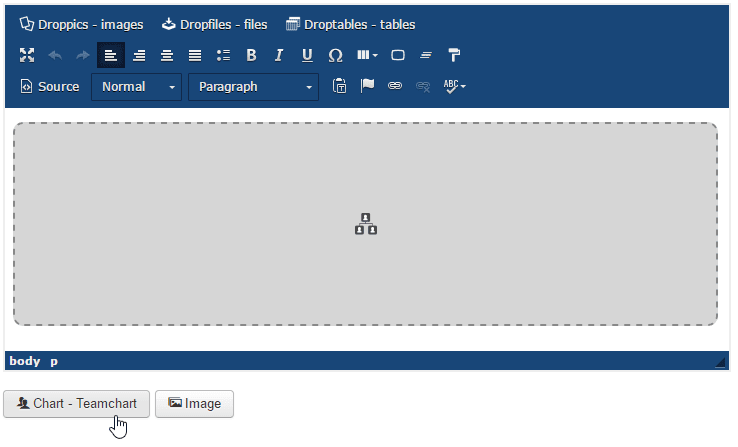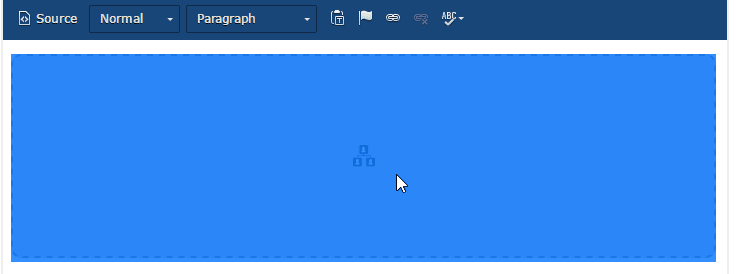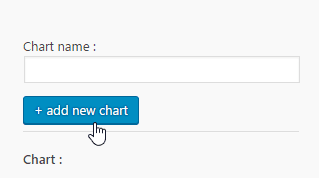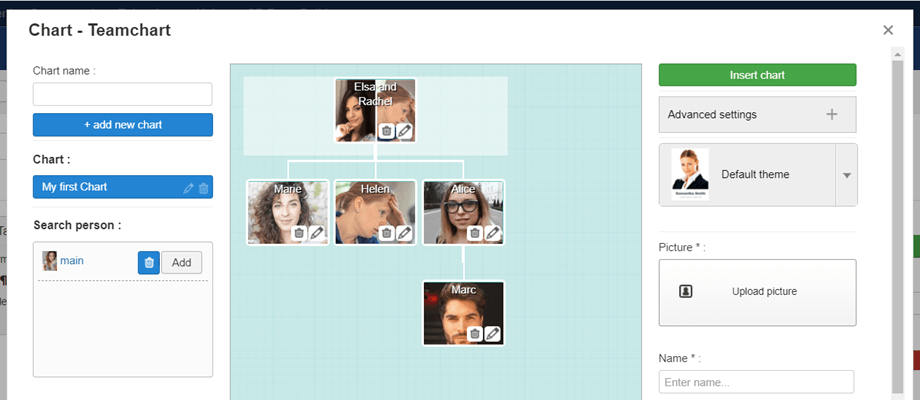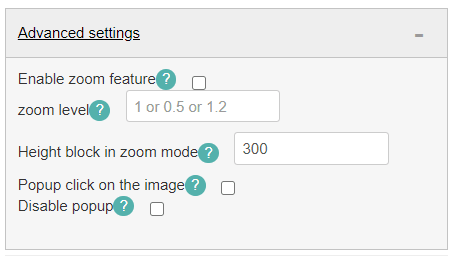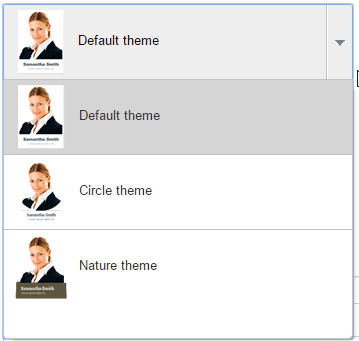Team Chart: uso común
1. Administrar el diagrama de flujo desde el editor
La idea principal de Team Chart es configurar todo desde su editor WYSIWYG. Team Chart funciona en todos los editores Joomla WYSIWYG. Por ejemplo, puedes usarlo en publicaciones y páginas.
Cuando Team Chart está instalada, aparece un botón en su editor.
Si ya tiene un diagrama de flujo en su editor, haga clic en él, luego en el botón del editor se volverá a abrir el diagrama de flujo anterior.
2. Inicie un nuevo diagrama de flujo
Para crear un nuevo diagrama de flujo, desde la caja de luz: agregue un nombre y luego haga clic en Agregar nuevo gráfico (el botón azul grande de la izquierda).
En el lado izquierdo de su interfaz, se enumerarán el diagrama de flujo existente y la persona.
En el panel derecho, puede encontrar la opción Configuración avanzada:
3. Selecciona un tema
Hay 3 temas disponibles y se pueden seleccionar o cambiar cuando lo desee. La selección del tema no cambiará la interfaz de edición en el lado del administrador, solo la pantalla de la interfaz.